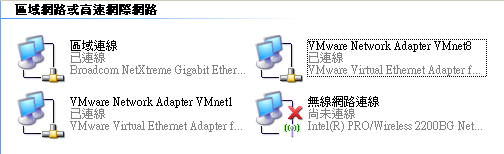
如何在 Fedora Core 5 Linux 虛擬機器中設定網路連線
首先,請先確認真實主機的網路連線運作正常,並且 [控制台] -> [網路連線] 中有正確的 VM Network Devices,如下圖。
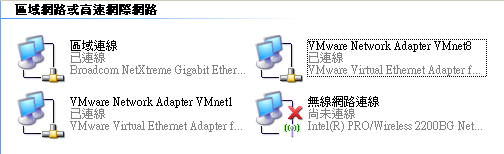
啟動 VM Player,選虛擬機器檔以開啟虛擬機器,進入 X-視窗 桌面後 [桌面] -> [管理] -> [網路]
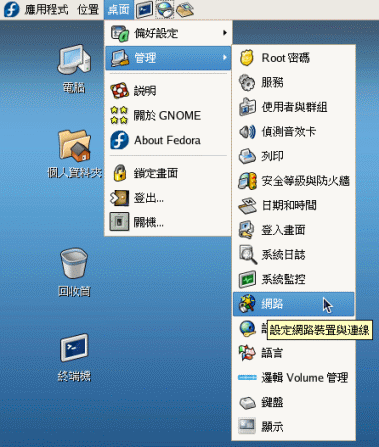
按下 [網路] 之後,跳出" 網路組態設定" 選單:
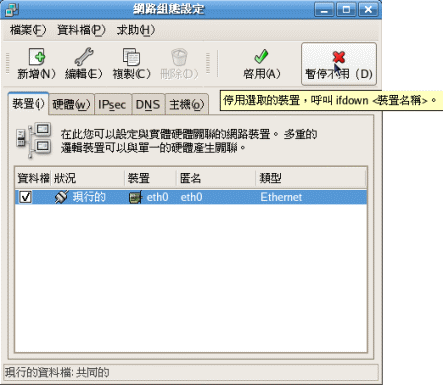
針對 "現行的" "eth0" 裝置,先 "暫停不用",再接著將之 "刪除"。 再來 "新增"
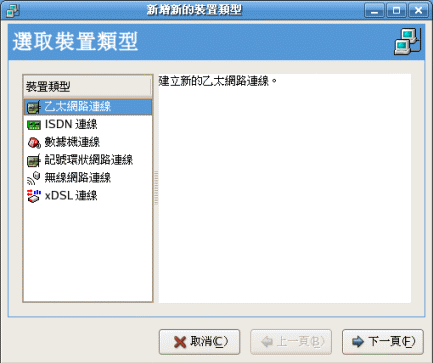
選 "乙太網路連線"
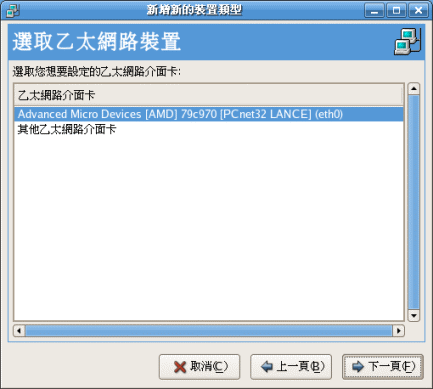
接受預設的選項直接按 "下一頁"
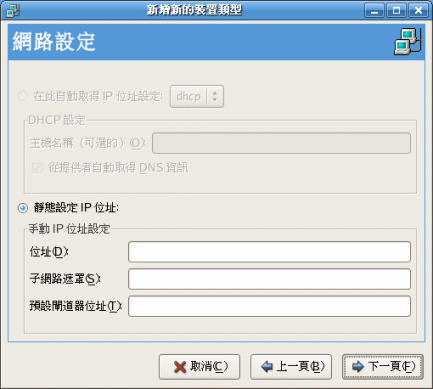
如果真實主機是處在一個有動態 IP 配置服務 (DHCP) 的環境,則接受預設的 DHCP 即可(上面的圖片僅為示意)。回到 " 網路組態設定" 選單後,將剛才新增完成的加以 "啟用",並接受儲存及等待重新啟動。重新啟動立即就可以使用網路,並且設定會保留。如果是在一個沒有提供 DHCP 的環境,則給它一個有別於真實主機 IP 的另一個未使用 IP 也可以。
測試網路是否有通,可以透過終端機下 ping 163.13.111.54 或開啟瀏覽器瀏覽 163.13.111.54。